Ada banyak software yang ada di komputer maupun laptop yang kita miliki untuk digunakan dalam mendukung berbagai macam hal. Beberapa hal yang bisa digunakan mulai dari software bawaan sampai dengan beberapa software yang harus di download maupun di install secara terpisah.
Untuk salah satu software yang seringkali digunakan dan berfungsi dalam banyak bidang pekerjaan adalah software Power Point.
Bagaimana Cara Menyimpan Power Point?
Untuk menyimpan dokumen power point yang sudah Anda buat sebelumnya, maka ada beberapa cara yang bisa dilakukan untuk menyimpannya. Untuk beberapa format Power Point yang bisa disimpan juga sangat bervariasi. Untuk beberapa cara yang bisa Anda lakukan adalah:
1. Pada Power Point 2010 atau menggunakan versi terbaru, maka Anda bisa memilih file tab, dan klik simpan sebagai. 2. Kemudian pilih telusuri. 3. Nantinya, di dalam kotak dialog simpan sebagai, Anda bisa memilih folder. Kemudian, di dalam daftar simpan sebagai tipe, maka Anda bisa menggunakan format PowerPoint 97-2003.(Hal ini berlaku apabila format power point yang Anda miliki adalah format terbaru).
4. Ketika akan mengganti nama file dari data yang telah disimpan sebelumnya, maka masukkan nama baru file tersebut pada kotak nama file. 5. Pilih simpan. 6. Saat ini, Anda bisa membuka file PPT yang sudah tersimpan dalam versi yang lebih lama.Proses penggantian format ini memang bisa dilakukan untuk membantu mempermudah beberapa orang dalam membuka file Ketika perangkat yang mereka miliki belum kompatibel atau belum bisa menggunakan software power point dalam versi yang terbaru.
Menggunakan Menu File
Adapun untuk cara lain yang bisa dilakukan untuk menyimpan file power point yaitu menggunakan menu file. Hal ini bisa dilakukan untuk beberapa pengguna power point baik versi lama maupun versi yang terbaru. Untuk beberapa caranya adalah:
- Pilih menu file yang letaknya ada di pojok kiri atas.
- Kemudian, pilih save.
- Lalu, pilih lagi browse.
- Tentukan lokasi penyimpanan data power point yang akan disimpan, kemudian berilah nama sesuai dengan data dan kebutuhan.
- Pilih save atau simpan.
Nantinya, secara otomatis power point yang telah Anda buat ini akan melakukan proses penyimpanannya sendiri secara otomatis. Bahkan proses penyimpanannya sendiri tidak akan lama, yang akan bergantung juga dari besar atau kecilnya file PPT yang Anda buat.
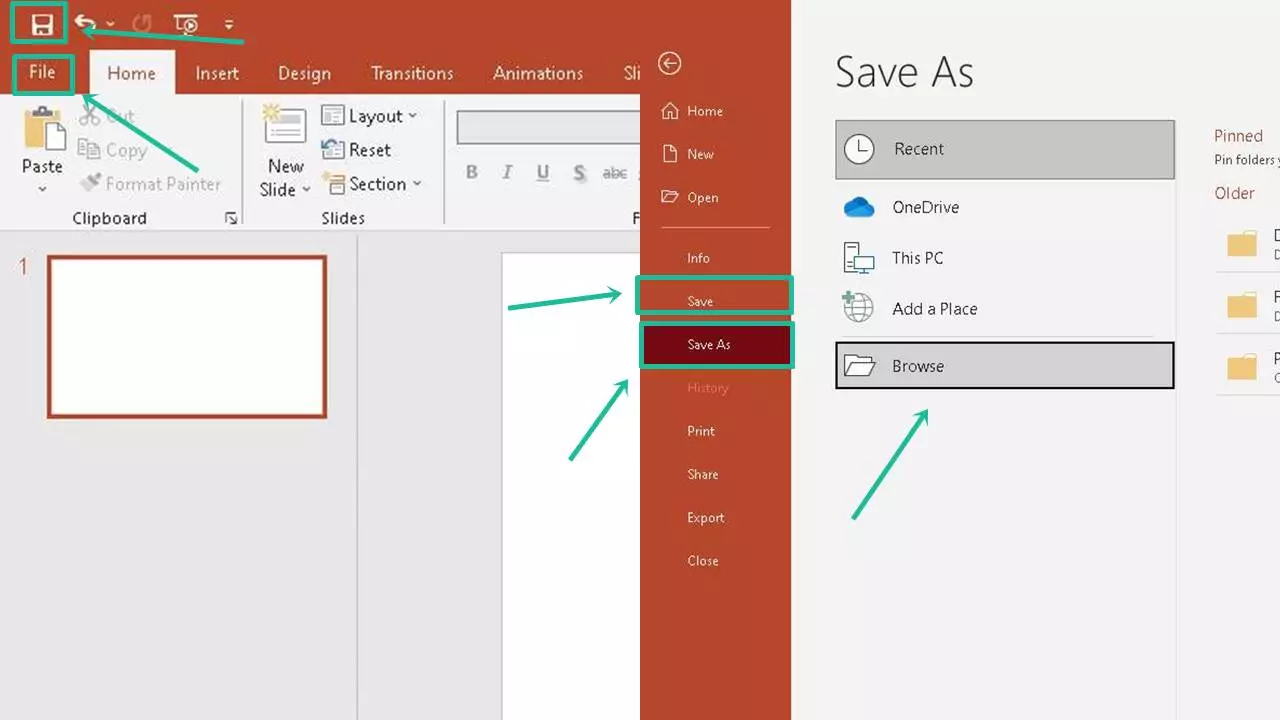
Menu Save As
Cara lain yang masih bisa digunakan untuk menyimpan file power point yang Anda miliki bisa dengan menggunakan menu save as. Untuk beberapa cara yang bisa dilakukan diantaranya sebagai berikut ini:
1. Pada ribbon, pilih tab file untuk menampilkan backstage view 2. Kemudian pilih tab save as. Anda juga bisa langsung memilih klik save apabila file PPT yang Anda buat adalah file baru. 3. Jika Anda sudah pernah membuat sebelumnya dan akan disimpan Kembali dengan beberapa perubahan, maka pilih save as.Anda bisa mengubah nama file lama dengan menuliskan di kotak yang tersedia.
4. Kemudian, pada bagian kolom save as, klik computer. 5. Pilih salah satu folder yang ada di bawah recent folders atau klik browse, maka kotak dialog save as nantinya akan ditampilkan. 6. Jika Anda tidak ingin menyimpan file PPT ke folder default, maka Anda bisa memilih drive maupun memilih folder lainnya. Setelah itu maka klik save.Menu Export
Untuk menyimpan file PPT cara lain yang bisa dilakukan adalah menu export.
- File
- Export
- Pilih PDF jika ingin format ini
- Change File Type, untuk bisa memilih beberapa format png, jpeg, presentation
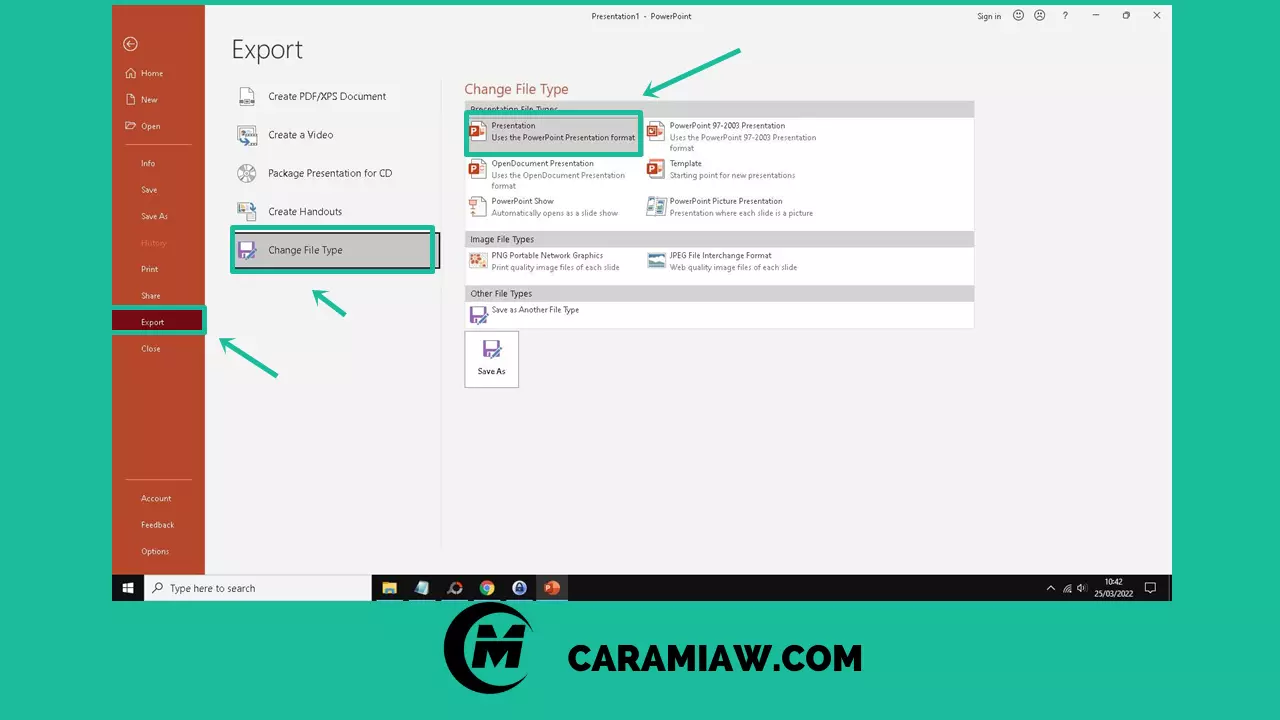
Menu export ini sebenarnya merupakan salah satu menu untuk meminimalkan data atau file PPT besar menjadi file PPT yang lebih kecil ukurannya. Beberapa cara yang bisa dilakukan adalah:
1. Blok semua file PPT yang ada dengan cara klik CTRL + G 2. Kemudian, Anda bisa mengganti ukuran slide 3. Cara menggantinya dilakukan dengan memilih menu design – slide size – custom slide size 4. Kemudian, Anda dapat mengganti ukurannya sesuai dengan ukuran asli yang akan dicetak atau sesuai yang dibutuhkan.Nantinya ukuran slide akan berubah sesuai dengan ukuran yang akan dibuat.
5. Jika semua sudah selesai, maka Anda export dengan memilih menu file, kemudian export, kemudian change type file dan Anda bisa memilih format apa yang diinginkan.Jika ingin mengganti dengan format gambar maka pilih format JPG
6. Kemudian, pilih file export di folder dan pilih saveMenggunakan Kombinasi Tombol Keyboard Ctrl+S
Untuk menyimpan file PPT dengan cara cepat bisa dilakukan dengan menggunakan tombol kombinasi CTRL + S dan tombol CTRL + Shift + S. Cara singkatnya adalah:
1. Pilih tombol CTRL + S yang ada di keyboard baik komputer atau laptop yang Anda miliki. 2. Terdapat 2 tombol CTRL baik di sisi kiri dan kanan. Namun, keduanya tidak menjadi masalah karena keduanya sama-sama bisa digunakan untuk menjalankan fungsi ini.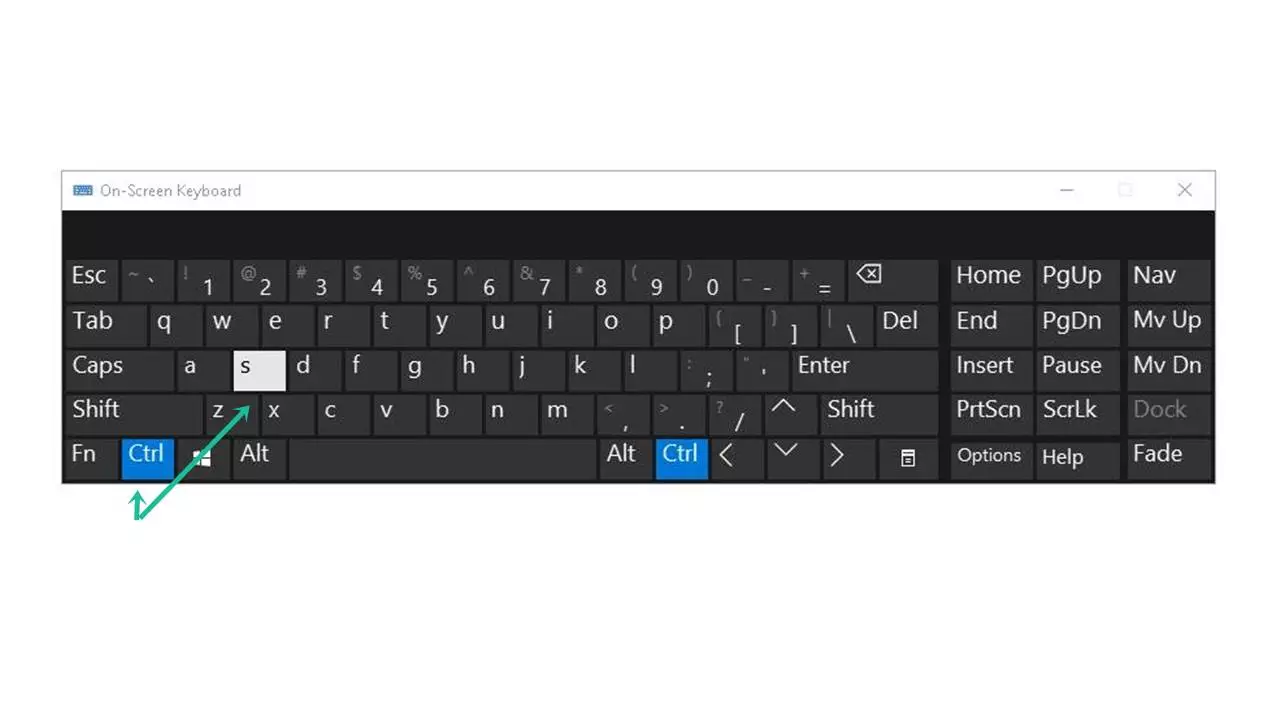
Baca juga :
| ✦ Cara Membuat Power Point Yang Menarik |
| ✦ Cara Membuat PPT Di Hp |
| ✦ Cara Penggunaan Power Point |
Menyimpan Powerpoint Sebagai Pdf
Cara lain yang masih bisa digunakan untuk menyimpan file PPT adalah menjadikannya sebagai format PDF? Bagaimanakah caranya? Ada 3 pilihan cara yang dapat dilakukan, untuk ketiga caranya yaitu:
Dengan Menu Save As
Pilih file PPT yang akan diubah, kemudian pilih menu file dan pilih Save As. Untuk mempercepat prosesnya, maka Anda bisa memilih tombol CTRL, Shift dan S di keyboard secara bersamaan.
Kemudian, setelah itu akan muncul pada kotak dialog. Nantinya, di dalam Save As Type, Anda bisa langsung memilih pilihan format PDF, kemudian pilih Kembali Save. Anda bisa menunggu beberapa prosesnya sampai proses penyimpanannya selesai.
Dengan Menu Export
Cara lain yang bisa dilakukan adalah menggunakan cara export. Ada beberapa Langkah yang harus dilakukan. Pilih menu File, pilih menu Export. Kemudian, cari lagi pilihan “Create PDF/ XPS Document”. Kemudian pilih “Create PDF/XPS”.
Kemudian, Anda bisa melanjutkan beberapa cara slide Power Point untuk dijadikan PDF. Kemudian, pilih menu File, pilih menu Save As, pilih Save As Type, kemudian cari pilihan slide “PDF”. Anda nantinya juga bisa memberikan slide nama secara khusus dengan mengetikkan nama di bagian “Slide Name”.
Dengan Online Converter
Cara terakhir yang bisa dilakukan juga bisa dengan menggunakan online converter. Online converter ini memang bisa dilakukan secara instan karena Anda bisa menentukan website atau situs yang akan digunakan untuk mengubah file PPT menjadi PDF.
Jadi, itulah Sebagian cara yang bisa dilakukan untuk menyimpan data khususnya folder atau file PPT yang mungkin akan Anda butuhkan. Pilih salah satu cara yang paling memudahkan Anda untuk menyimpan file PPT. Semoga beberapa cara di atas dapat membantu dan bermanfaat!

